在 Viva Learning 中管理提供者
您可以在 Viva Learning 管理員 中從管理提供者設定提供者。
[ 新增提供者 ] 列表會顯示可供設定的提供者。 一旦確認提供者之後,它就會出現在 [已 設定的提供者 ] 清單中。
注意事項
[Viva Learning 管理員] 索引標籤中的功能需要兩者:
- Viva Suite 或 Viva Learning 授權
- 全域管理員、知識管理員或知識管理角色
請檢閱本文以 瞭解如何指派角色。
要建立將展示給使用者的精選內容,請選取左上角的 [建立精選集]。
管理提供者
流覽至 [管理提供者 ],以取得所有已設定之學習提供者的詳細檢視,以及管理學習提供者和個別供應專案。 如需詳細資訊,請參閱 管理學習管理系統 和 新增其他內容提供者 。
列出的系統管理員角色可存取下列功能:
管理提供者:全域管理員、知識管理員、知識管理員 (只讀) 管理員 索引卷標:全域管理員、知識管理員、知識管理員
管理提供者設定
您可以使用管理 Viva Learning 管理員 中的提供者來設定提供者。[新增提供者] 列表會顯示可用的設定提供者。 設定提供者之後,它會出現在 [已設定 的提供者 ] 清單中。
新增提供者需要全域 管理員 或知識 管理員 角色。 請檢閱 本文 以瞭解如何指派角色。
您可以直接從管理提供者編輯或刪除現有的已設定 提供者。
注意事項
如果您刪除所有學習提供者,Viva Learning Teams 應用程式將會是空的。
![顯示 Viva Learning 內 [管理提供者] 選項的螢幕快照。](../media/learning/admin-tab-manage-providers.png)
在 Teams 中開啟 Viva Learning 應用程式,或移至 Viva Learning Web 應用程式。
移至 Viva Learning 中的 [管理員] 索引標籤,然後選取左側功能表上的 [管理提供者]。
選 取 [新增提供者]。
選取您要設定的提供者,然後選取 [ 下一步]。
視需要新增提供者設定,然後選取 [ 儲存]。 這會在 [ 已設定的提供者 ] 清單中新增提供者。
您可以在展開的檢視中追蹤目前的同步狀態、上次成功的同步處理時間、下一個排程的同步處理時間、擷取記錄,以及觸發每個元件的完整同步處理:
同步狀態 和 時間戳:檢查目前的同步狀態 (目錄、學習者記錄和目錄許可權的成功/失敗/進行中) 。
手動同步觸發程式:手動觸發差異/完整同步處理的同步處理。觸發完整同步之後,同步處理狀態會隨之更新。
匯出記錄檔:系統管理員可以參考導出記錄檔,以取得成功和失敗的同步處理週期的詳細數據。
注意事項
同步狀態、同步時間戳和匯出記錄目前僅適用於所有提供者的目錄同步處理。 學習者記錄的同步狀態和同步時間戳僅適用於 SAP SuccessFactor。 手動同步觸發程式僅適用於 SharePoint 和 SAP SuccessFactor 中的目錄。
注意事項
建議影像的外觀比例為 16:9,以便在 Viva Learning 中正確轉譯。
內容在 [我的學習] 頁面中的顯示方式
[ 我的學習] 索引標籤可協助使用者控制其學習旅程。 用戶能夠在此頁面上追蹤指派、建議、書籤、最近的歷程記錄和已完成的課程。
建議您:來自同儕的建議會顯示在這裡。
書籤:此處將顯示使用者加爲書籤的內容。
最近檢視過:使用者最近檢視的 20 個項目會顯示在此索引標籤下方。最先顯示最近檢視的專案。
已完成:使用者完成的課程會顯示在此索引標籤下方。
功能集
若要建立一組將為用戶顯示的精選內容,請選取左上角的 [ 建立精選集 ]。
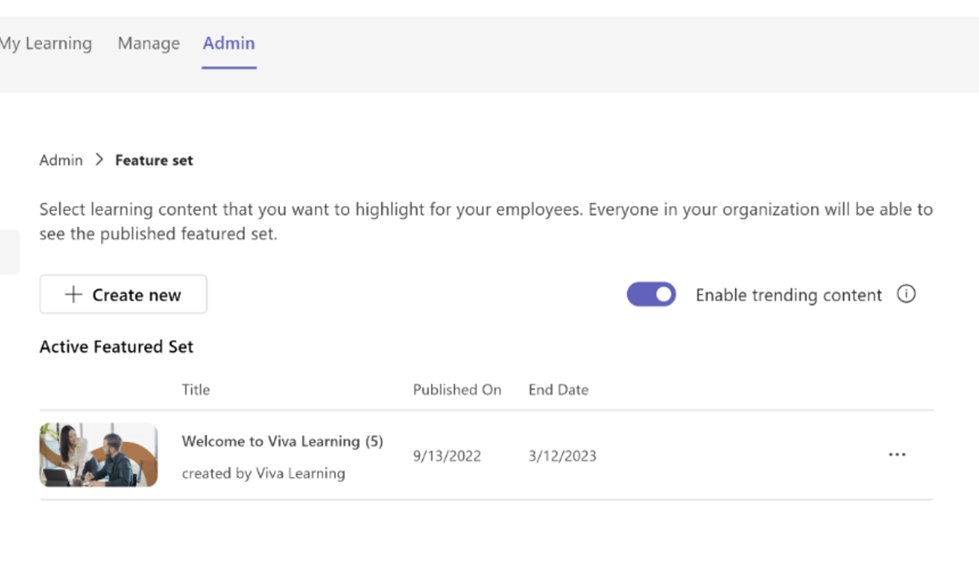
意見反映
即將推出:我們會在 2024 年淘汰 GitHub 問題,並以全新的意見反應系統取代並作為內容意見反應的渠道。 如需更多資訊,請參閱:https://aka.ms/ContentUserFeedback。
提交及檢視以下的意見反映: